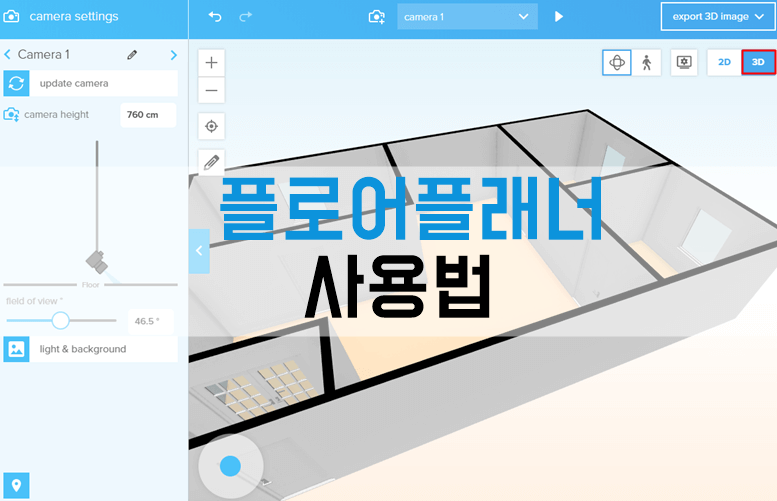
floorplanner는 집의 도면을 그리고 가구배치를 해볼 수 있는 사이트인데요. 플로어플래너 사용법 알아보겠습니다.
이사를 갈때면 어떻게 가전제품이나 서랍 등 가구를 어떻게 배치를 할지 고민이시죠?
그럴때 플로어플래너를 사용하면 집에 맞는 도면을 그려서 미리 가구배치를 하면서 대비할 수 있습니다.
플로어플래너를 한글로 번역을 해서 기능이 어렵지않게 사용도 가능합니다.
추가적인 버전은 구입을 해서 사용할 수 있지만 기본적인 기능은 무료로 이용가능 합니다. 만들어진 도면, 가구배치도는 별도로 다운로드를 받을 수 있습니다.
플로어플래너 사이트 사용법
플로어 플래너 사이트로 접속을 해줍니다. 아래와 같은 사이트가 나오는데요. 사이트를 이용하기 위해서는 가입을 해줘야 됩니다. 프리 사인업을 클릭합니다.
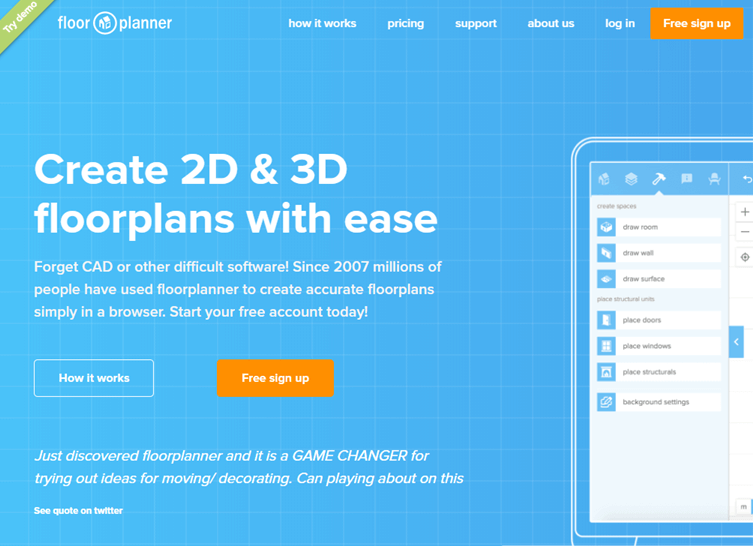
간단한 가입을 해주시면 되는데요. 구글 계정이나 페이스북, 애플 계정을 통해서도 무료로 로그인할 수가 있습니다. 이메일을 입력해서 가입을 할분들은 인증을 받을 수 있는 이메일을 입력을 합니다.
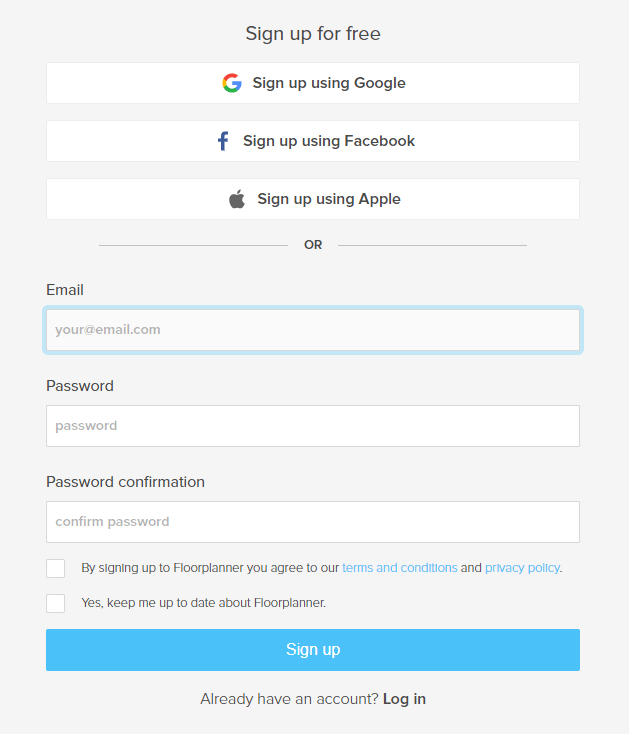
이메일에서 인증을 해주시면 아래와 같은 창이 나옵니다. 닉네임을 입력하면 되고요. 언어는 영어로 설정합니다. 나중에 사용하면서 한글로 번역을 해볼 수가 있습니다.
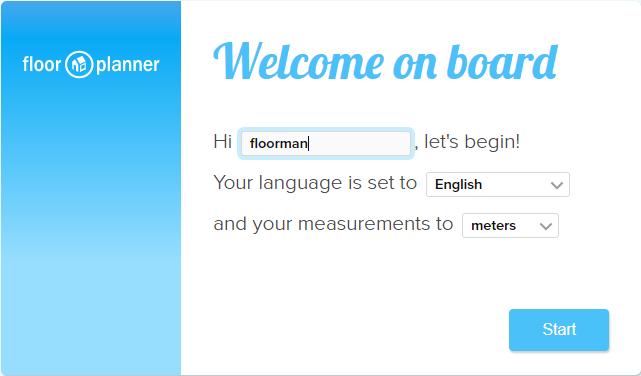
대쉬보드가 나오면 크리에이터 프로젝트를 눌러서 만들어줍니다. 앞으로 만들어진 도면, 가구배치를 대쉬보드에서 볼 수가 있는데요.
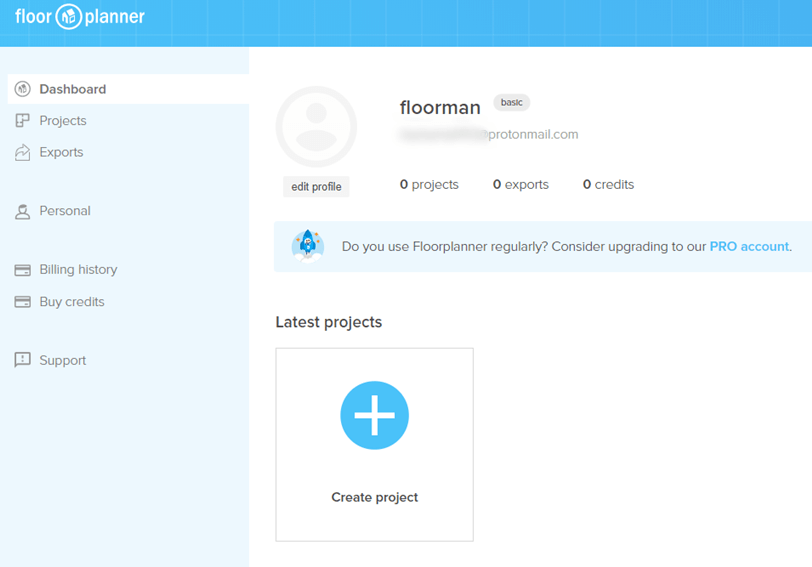
프로젝트로 들어가서 크리에이터 프로젝트를 클릭하시고요.
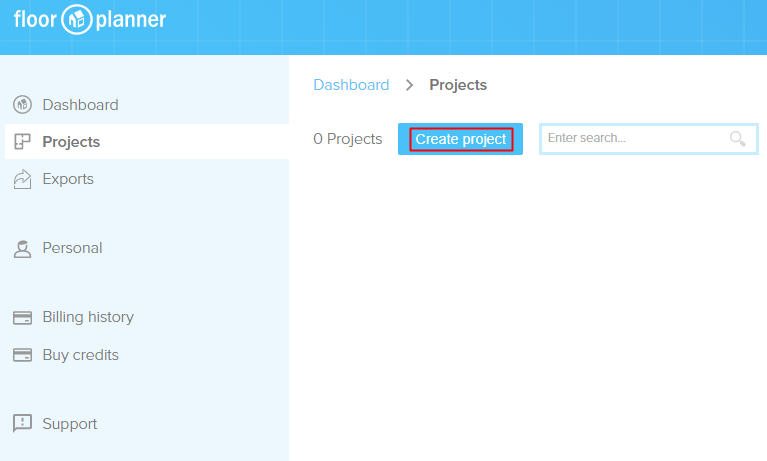
도면에 사용할 이름과 국가, 주소, 집코드, 도시를 입력하면 되는데요. 이름만 입력해도 됩니다.
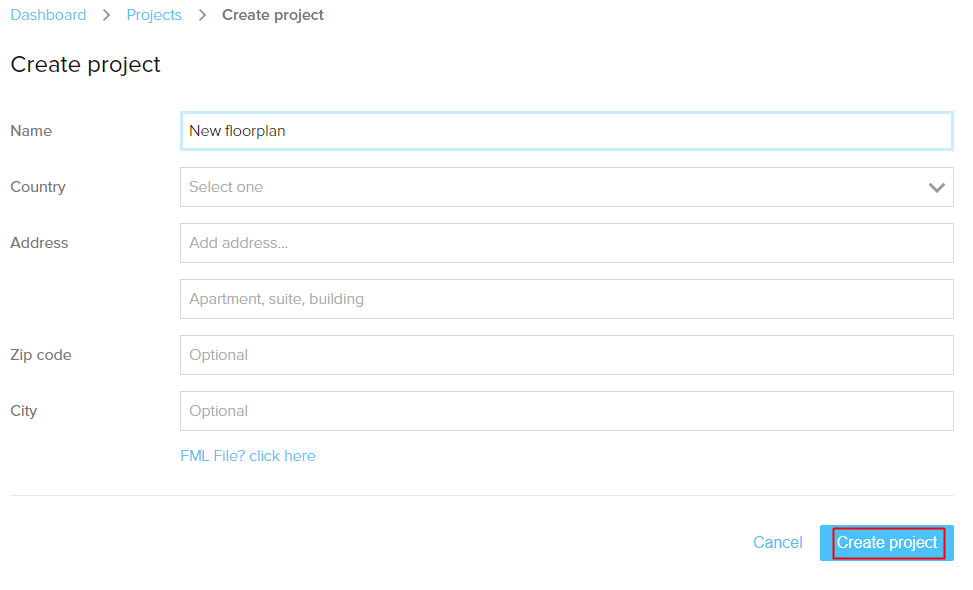
floorplanner에서 이제 3가지 옵션중에 선택을 해서 시작을 할 수가 있는데요. 첫번째는 룸 위젯으로 쉽게 만들수 있도록 도와줍니다. 두번째는 이미지를 업로드 하는 방식으로 실제도면을 업로드해 주시면 가구배치를 편하게 할 수가 있습니다. 세번째는 새로운 창에서 시작을 하는 겁니다.
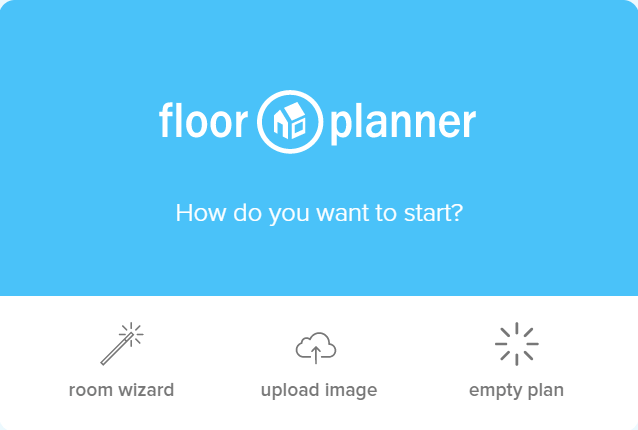
엠티플랜으로 시작을 해보았습니다. 왼쪽 메뉴에 보이는 망치 아이콘에서 도면을 그리거나 벽을 만들고 문, 창을 배치할 수가 있습니다.
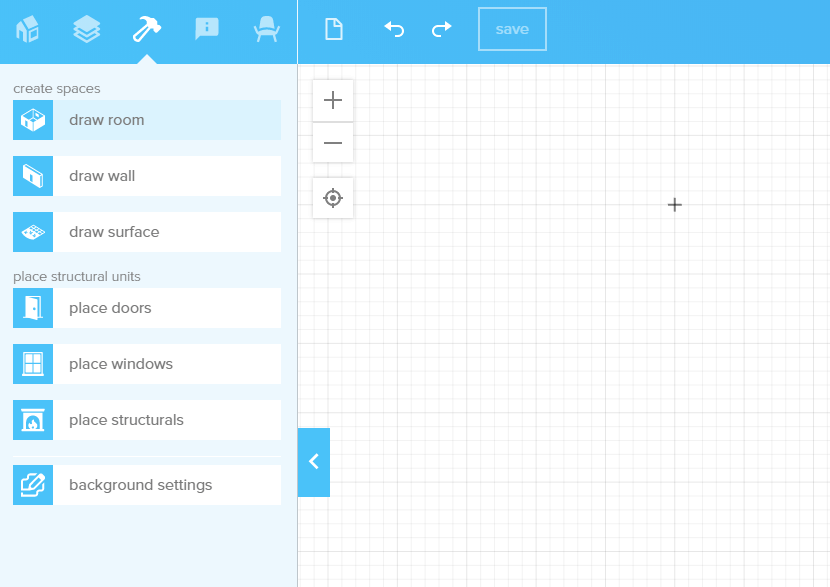
플로어플래너 한글 적용
여기서 한국어로 이용을 해보고 싶으신 분들이라면 해당 빈 공간에 마우스 우클릭을 눌러서 한국어로 번역을 해주시면 메뉴들이 한글로 변환되서 쉽게 이용할 수가 있습니다.
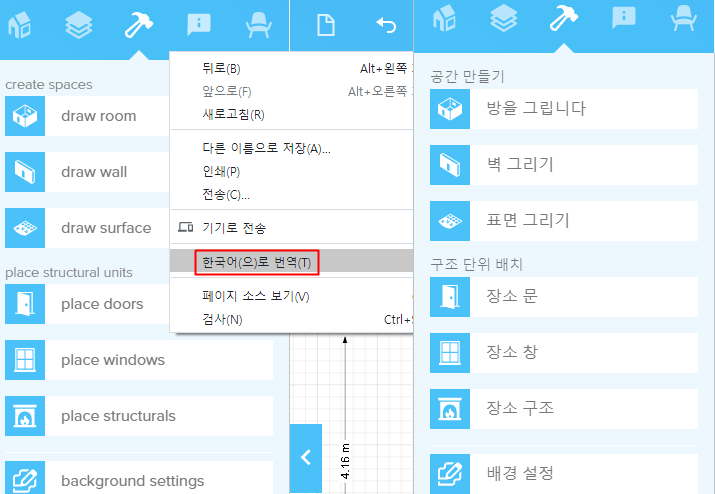
도면 그리기
첫번째 메뉴의 draw room을 클릭해서 빈 공간에 드래그를 해서 집의 도면을 만들어줍니다.
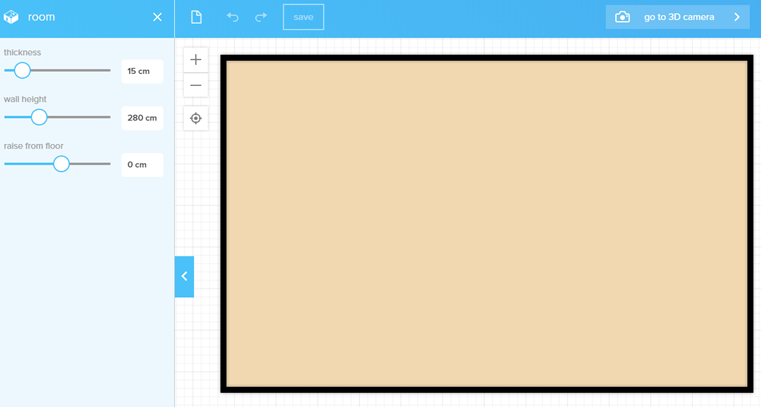
벽 그리기
두번째로는 벽을 만들어 주시면 되는데요. 선을 그어서 벽을 만들어줍니다.
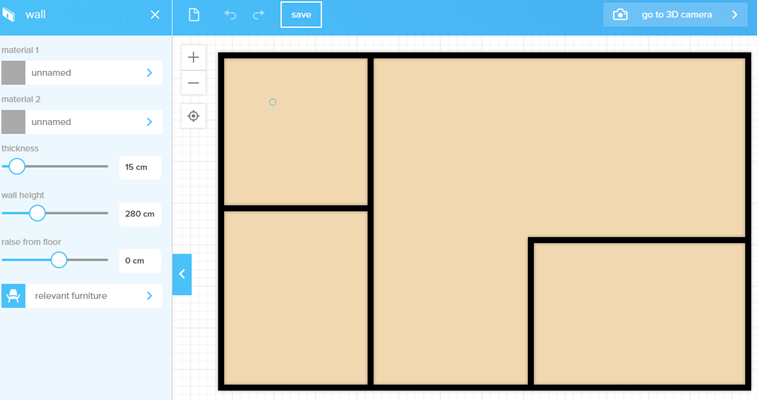
문, 창문 배치
문이나 창문을 배치를 해볼 수가 있습니다. 문이나 창문 종류를 선택을 해서 드래그를 해서 벽이나 선이 있는 부분에 놓아주시면 배치가 되게 됩니다.
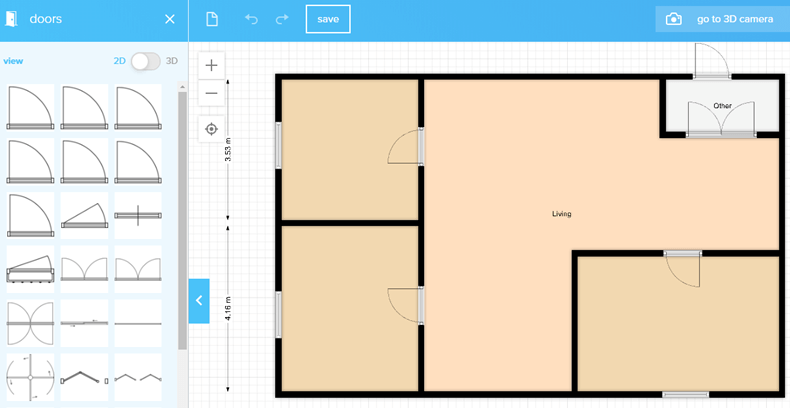
3D로 보았을때의 모습입니다.
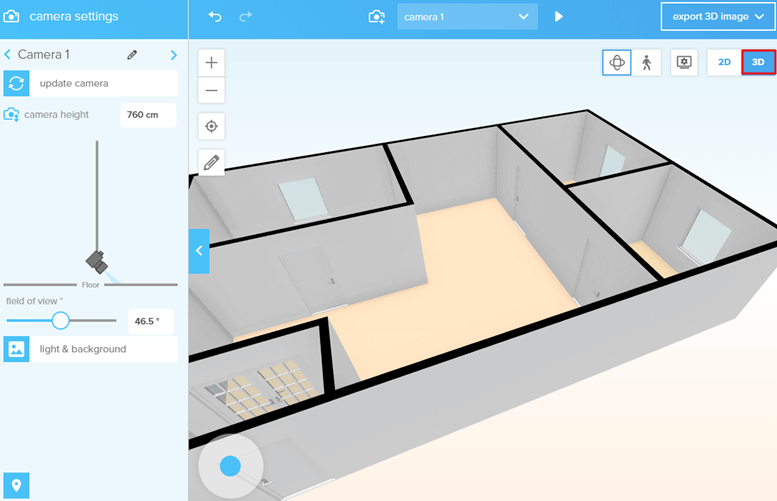
플로어플래너같은 도면을그리는 사이트로는 스케치업이 있는데요. 좀더 전문적으로 이용해보고 싶으신 분들이라면 스케치업도 같이 사용해줘도 좋습니다.
플로어플래너 가구배치 하기
가구배치를 해주시면 되는데요. 왼쪽 상단에 있는 메뉴에서 5번째의 가구 아이콘을 눌러주시면 됩니다. 여러 종류의 가구들을 확인해볼 수가 있습니다. 거실용 가구부터 식당, 부엌, 침실, 화장실, 사무실, 조명, 식물 등 다양하게 있는데요. 원하는 종류의 가구를 선택합니다.
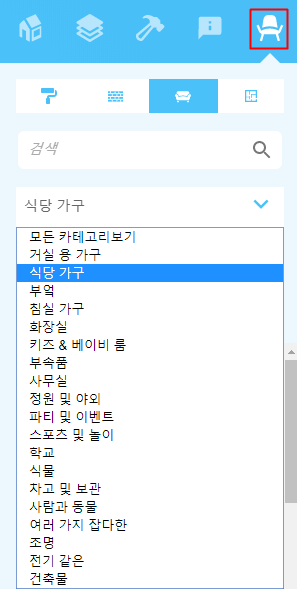
가구에 대해서 나오고요. 가구 모형은 2D나 3D러 볼 수가 있습니다. 가구를 클릭해서 가구를 배치를 할 곳에 드래그 앤 드롭으로 놓아주시면 배치되게 됩니다.
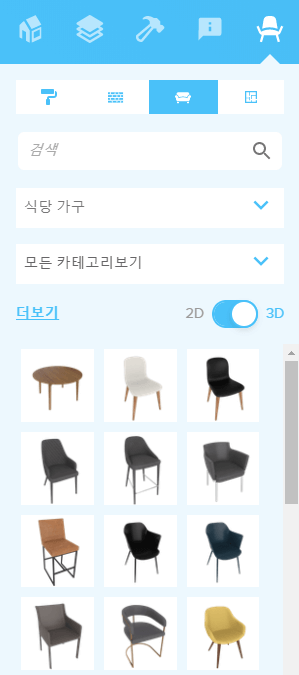
가구가 배치되고 3D로 본 모습입니다. 그럴듯한 집이 완성되었네요.
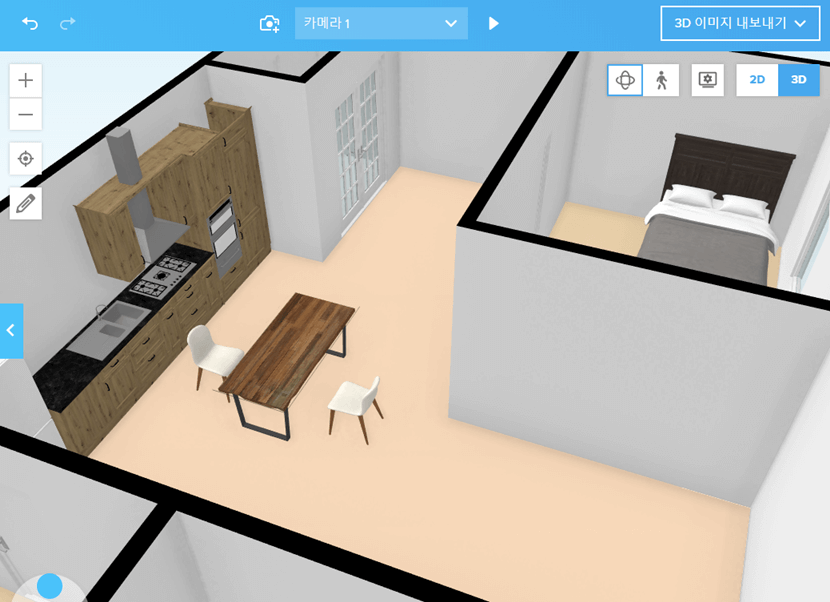
자동으로 가구 배치
이렇게 직접 가구 배치를 하는게 어렵거나 귀찮으신 분들이라면 자동으로 해주는 방법을 이용해보셔도 됩니다. 방이나 거실 등의 도면을 선택을 하고 왼쪽 메뉴에서 magic layout을 클릭을 하면 자동으로 가구배치나 바닥 색상 설정 등이 되게 됩니다.
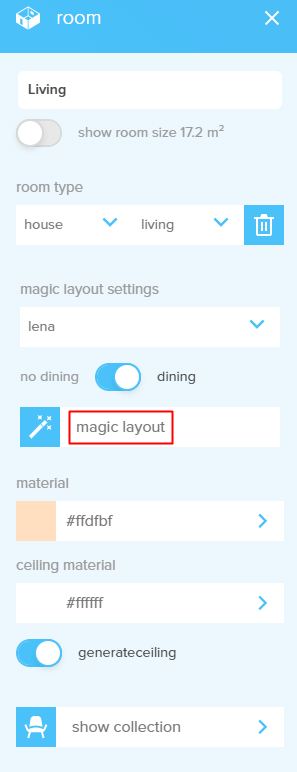
자동으로 만들어진 모습인데요. 완성도 있게 만들어진것을 확인할 수가 있네요.
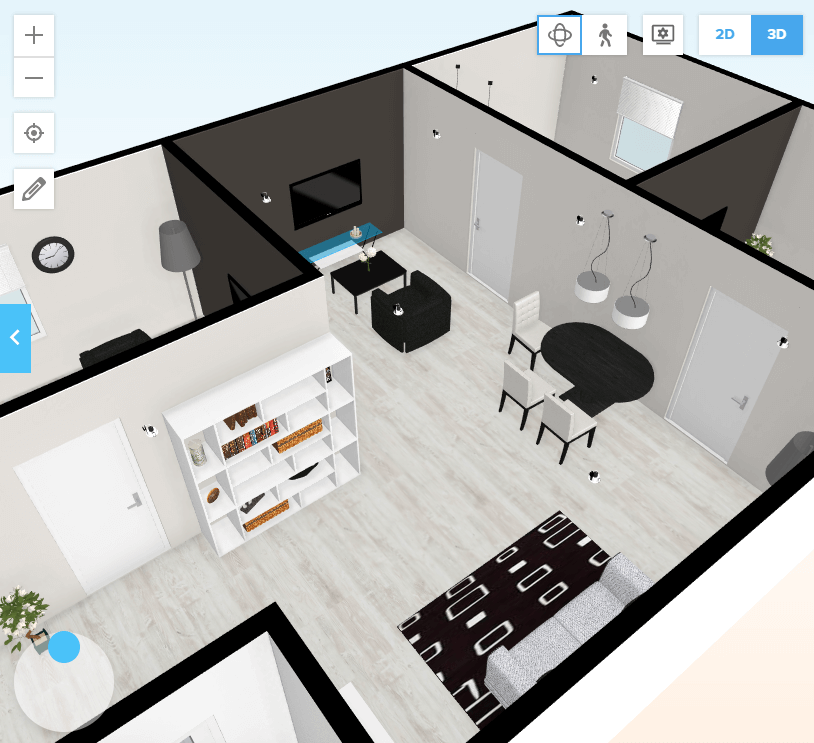
floorplanner 도면 다운로드, 저장하기
이렇게 만들어진 도면과 가구배치도를 다운로드를 하기 위해서는 화면 우측 상단에 있는 2D내보내기나 3D내보내기를 클릭을 해주시고요. 이메일을 통해서 저장이 가능합니다. 포맷 형식은 jpg나 png를 골라볼 수가 있고요. 16:9 방식이나 4:3, a4 형식 등으로 설정을 하고 export를 클릭을 하게되면 해당 도면이 이메일로 보내지게 됩니다.
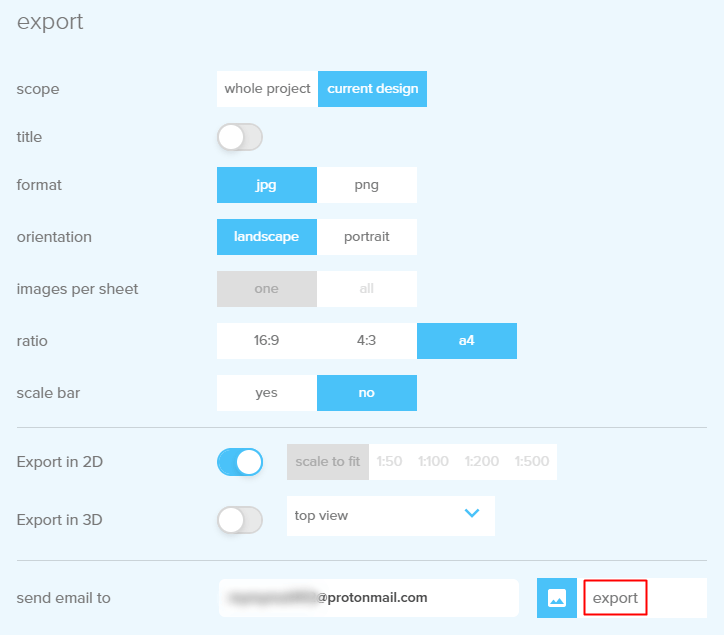
감사합니다.잘 보았습니다.
여기는 동남아입니다. 인터넷 사정이 원만치못하여, 혹 인터넷 연결없이 사용할 수있는 방법이 없을까요?
인터넷이 잘 안되신다면 플로어플래너 프로그램을 받아서 사용해보세요. 구글에서 검색해보면 프로그램 종류로 다운 받아볼 수가 있습니다.
좋은글 감사드립니다.
구글, 페이스북 이메일 말고도 다른 이메일 주소로 다운로드 가능한가요?
넵 도면은 받을수 있네요.